Met een snelkoppelingscategorie kunt u producten uit verschillende categorieën groeperen op één plaats, die ook gemakkelijk te vinden is vanuit de POS. Met de snelkoppelingscategorie worden er geen dubbele producten aangemaakt en alle rapportages en instellingen voor het oorspronkelijke product worden behouden.
Waarom snelkoppelingscategorieën aanmaken?
Populaire producten: uw restaurant biedt wellicht producten aan die zeer populair zijn onder uw klanten. Deze kunnen echter in verschillende categorieën zijn ondergebracht. U kunt uw populairste producten onder één snelkoppelingscategorie zetten, zodat uw team minder hoeft te navigeren in de POS.
Verschillende gedragingen: een aantal workflows van de POS is afhankelijk van de instellingen van een productcategorie (bijv. prints, belastingtarieven, kortingen, etc.). Wellicht zou u sommige producten graag gegroepeerd willen hebben, ondanks dat deze verschillende gedragingen hebben in de POS. Dit kunt u doen met een snelkoppelingscategorie, omdat de instellingen voor de oorspronkelijke categorie van het product hetzelfde blijven.
Een snelkoppelingscategorie aanmaken
- Navigeer vanuit het linker menu in Restaurant Manager naar Producten > Categorieën.
- Selecteer Snelkoppelingscategorie toevoegen. Er wordt een pop-upmodal op het scherm weergegeven.
-
Voer de volgende informatie in de modal in:
- Afbeelding: voeg een afbeelding toe voor de categorieknop in Restaurant POS. Houd er rekening mee dat het alleen mogelijk is om een afbeelding te uploaden vanaf een computer (niet vanaf, bijvoorbeeld, een iPad of iPhone).
- Naam: geef de snelkoppelingscategorie een naam die de producten in de categorie het beste beschrijft. Bijvoorbeeld: Favorieten.
- Beschrijving: voeg een korte beschrijving toe voor de snelkoppelingscategorie. Bijvoorbeeld: De vaakst bestelde producten.
- Zichtbaar: selecteer of de snelkoppelingscategorie al dan niet zichtbaar is binnen de Restaurant POS-app.
- Zodra u de snelkoppelingscategorie heeft aangemaakt, slaat u uw wijzigingen op door OK te selecteren.
- Om de snelkoppelingscategorie in de POS te bewerken, kunt u Sorteren inschakelen inschakelen vanuit de pagina Categorieën om de snelkoppelingscategorie naar een andere plaats te kunnen slepen.
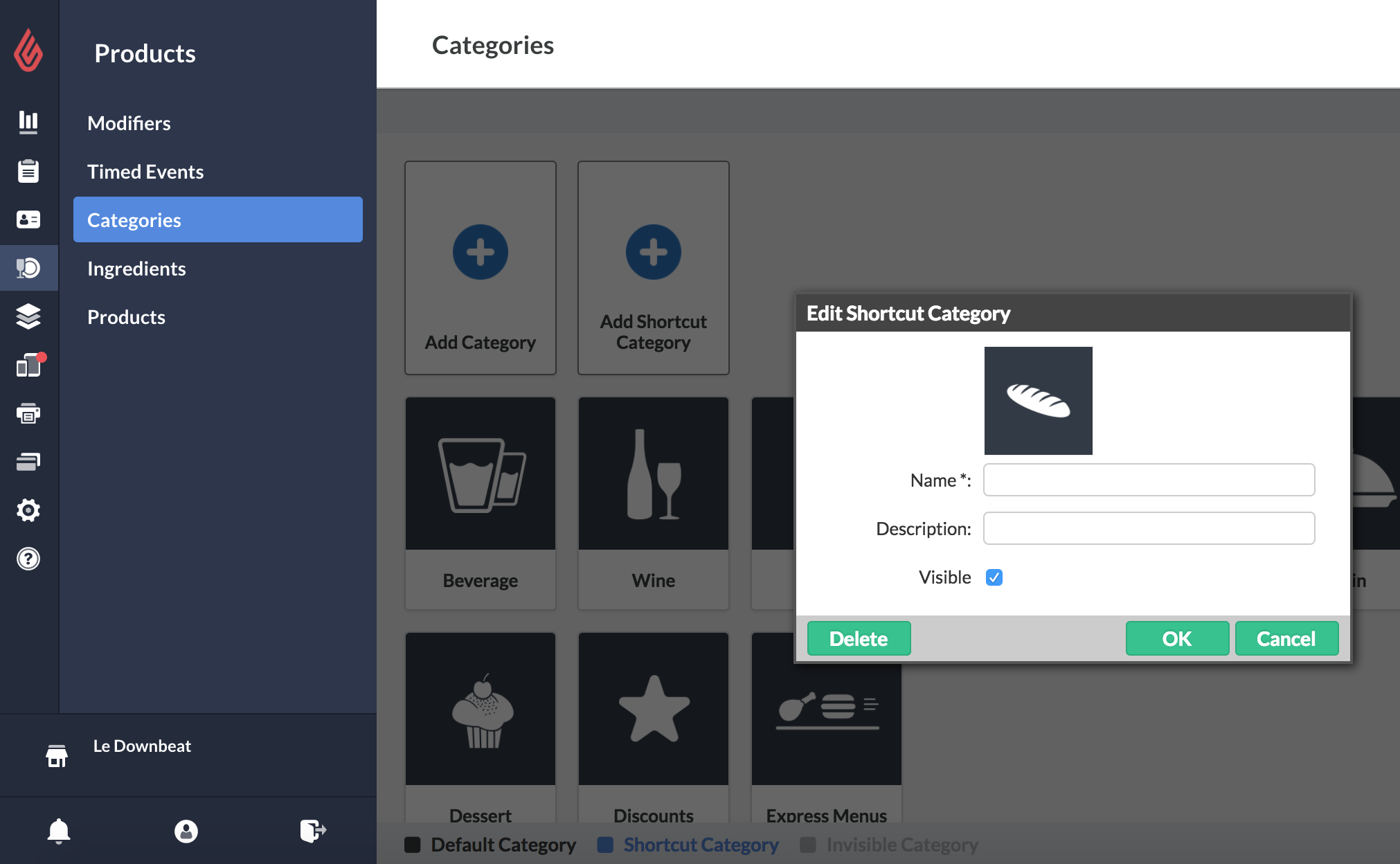
Wat nu?
Nu u een snelkoppelingscategorie heeft, kunt u er producten aan toevoegen. Raadpleeg Producten toevoegen aan snelkoppelingscategorieën.